Исправить отсутствие или исчезновение калькулятора Windows 10
Опубликовано: 2019-08-18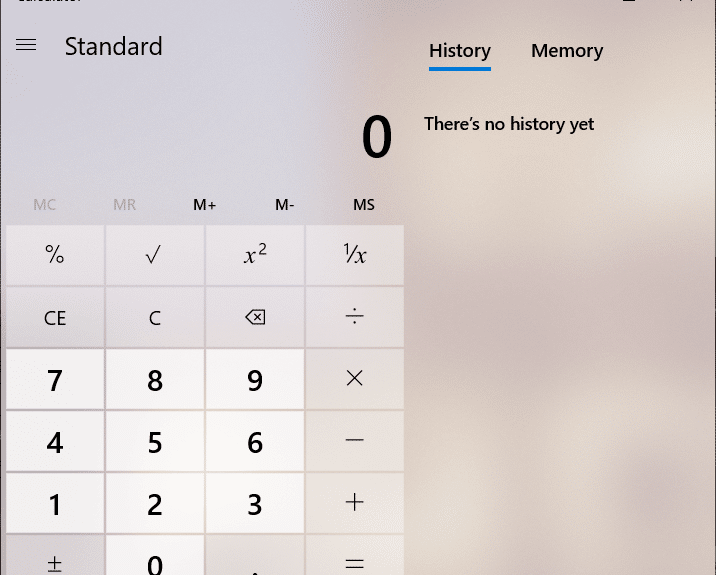
Исправление отсутствия или исчезновения калькулятора Windows 10: операционная система Windows 10 поставляется с последней версией калькулятора, которая заменила классический калькулятор. Этот новый калькулятор имеет понятный пользовательский интерфейс и несколько других функций. В этой версии приложения «Калькулятор» также доступны программисты и научные режимы. Кроме того, он также имеет функцию конвертера, которая поддерживает длину, энергию, вес, угол, давление, дату, время и скорость.
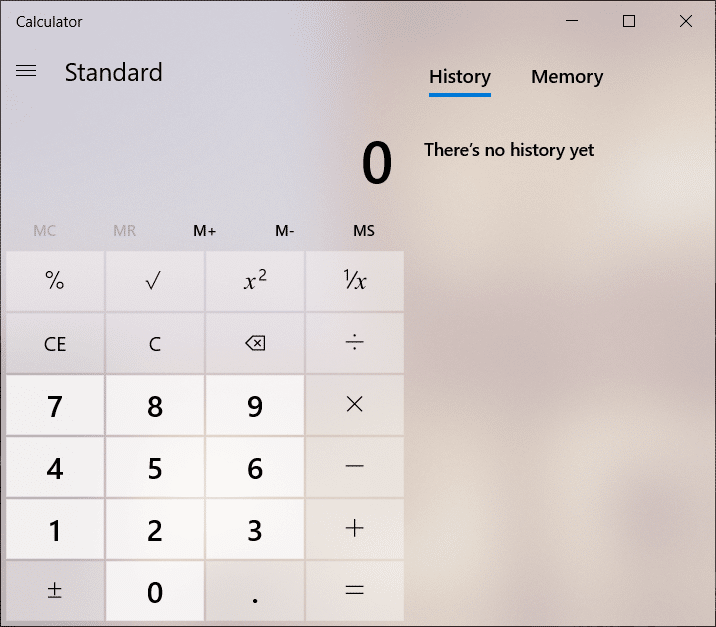
Этот новый Калькулятор работает без сбоев в Windows 10, однако иногда пользователь сообщает о проблеме при запуске приложения Калькулятор и сталкивается с ошибкой. Если вы столкнулись с какими-либо проблемами при запуске калькулятора в Windows 10, мы обсудим два метода решения этой проблемы: сброс приложения до настроек по умолчанию и переустановка приложения. Вам рекомендуется использовать первый метод сброса, чтобы проверить, решает ли он вашу проблему. Если вы не добьетесь успеха на первом этапе, вы можете выбрать второй метод удаления и установки приложения калькулятора.
Содержание
- Исправить отсутствие или исчезновение калькулятора Windows 10
- Способ 1 — сброс приложения «Калькулятор» в Windows 10
- Способ 2 — удалить и переустановить калькулятор в Windows 10
- Способ 3 — создать ярлык на рабочем столе
- Способ 4 — запустить средство проверки системных файлов (SFC)
- Способ 5. Запустите средство устранения неполадок Магазина Windows.
- Способ 6 — обновить Windows
Исправить отсутствие или исчезновение калькулятора Windows 10
Обязательно создайте точку восстановления на случай, если что-то пойдет не так.
Способ 1 — сброс приложения «Калькулятор» в Windows 10
1. Нажмите клавишу Windows + I, чтобы открыть «Настройки», затем нажмите « Система».
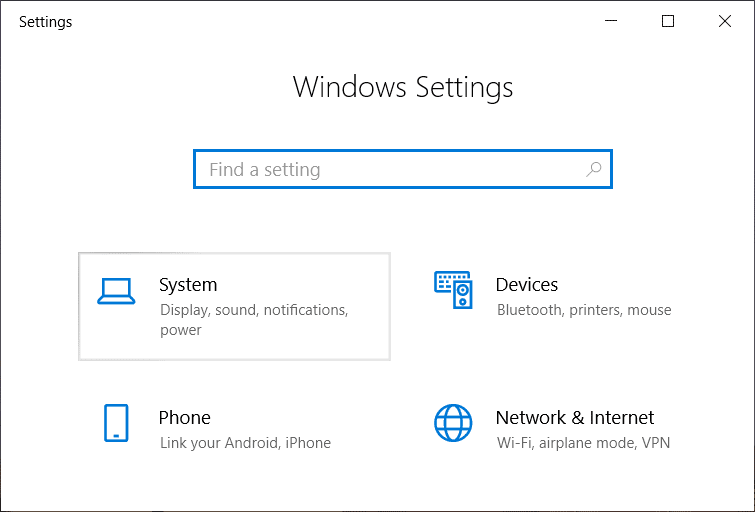
Примечание. Вы также можете открыть «Настройки» с помощью панели поиска Windows.
2. Теперь в меню слева нажмите « Приложения и функции».
3. В списке всех приложений вам нужно найти приложение « Калькулятор ». Нажмите на него, чтобы развернуть его, а затем нажмите «Дополнительные параметры».
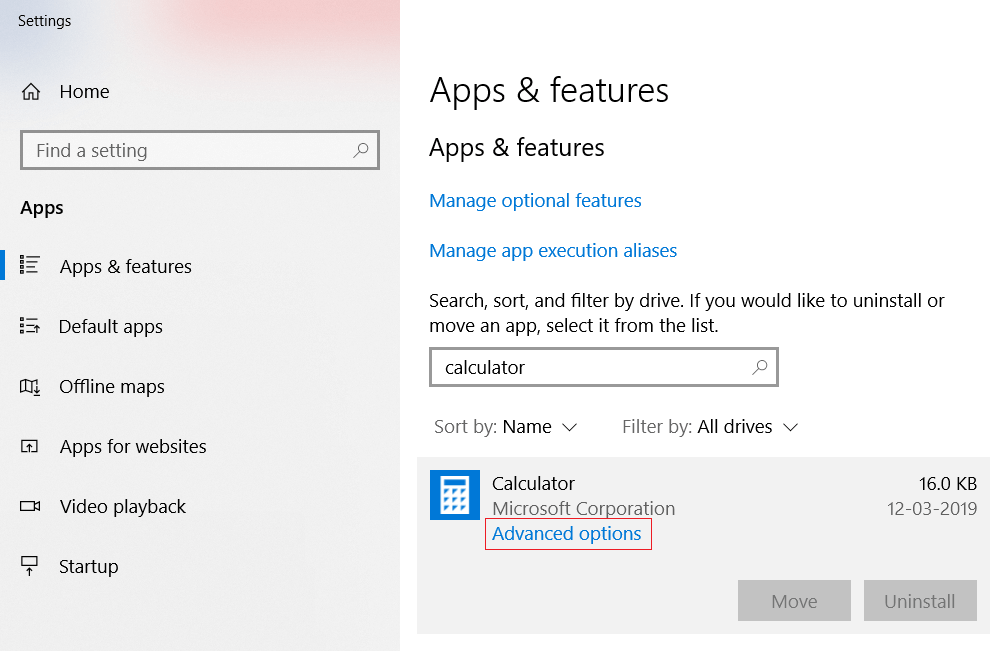
4. Откроется страница «Использование хранилища и сброс приложений», где вам нужно нажать «Сброс ».
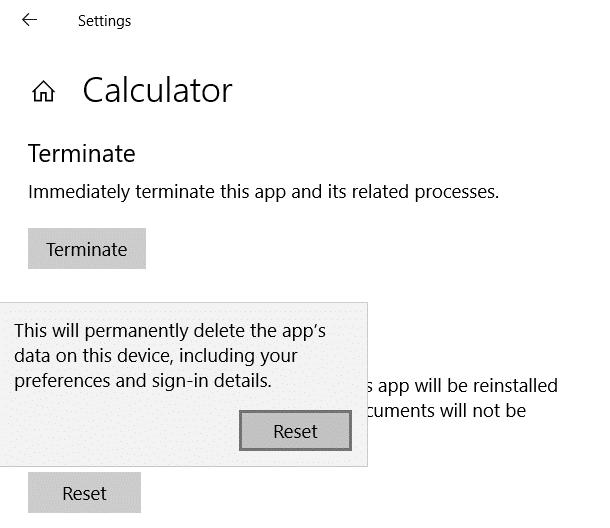
Когда система выдаст предупреждение, вам нужно снова нажать на кнопку « Сброс », чтобы подтвердить изменения. Как только процесс завершится, вы заметите галочку на экране. Посмотрите, сможете ли вы исправить отсутствующий или исчезнувший калькулятор Windows 10 , если нет, то продолжайте.
Способ 2 — удалить и переустановить калькулятор в Windows 10
Одна вещь, которую вы должны понимать, это то, что вы не можете удалить встроенный калькулятор Windows 10 , как другие приложения. Эти встроенные приложения из магазина не могут быть легко удалены. Вам нужно либо использовать Windows PowerShell с правами администратора, либо любое другое стороннее программное обеспечение для удаления этих приложений.
1. Введите powershell в строке поиска Windows, затем щелкните ее правой кнопкой мыши и выберите « Запуск от имени администратора».
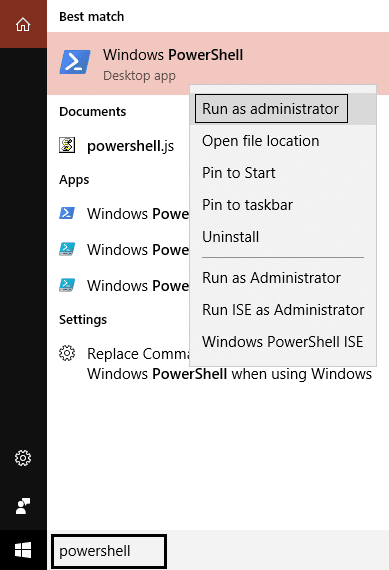
Примечание. Или вы можете нажать клавишу Windows + X и выбрать Windows PowerShell с правами администратора.
2. Введите приведенную ниже команду в поле Windows PowerShell с повышенными привилегиями и нажмите Enter:
Get-AppxPackage – AllUsers
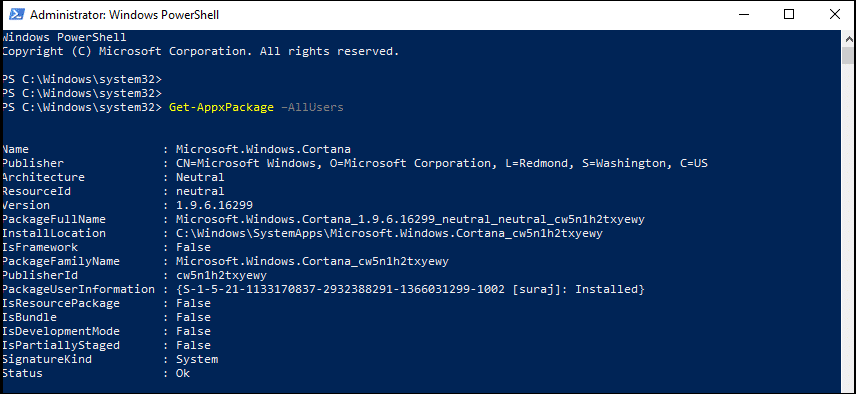
3. Теперь в списке вам нужно найти Microsoft.WindowsCalculator.
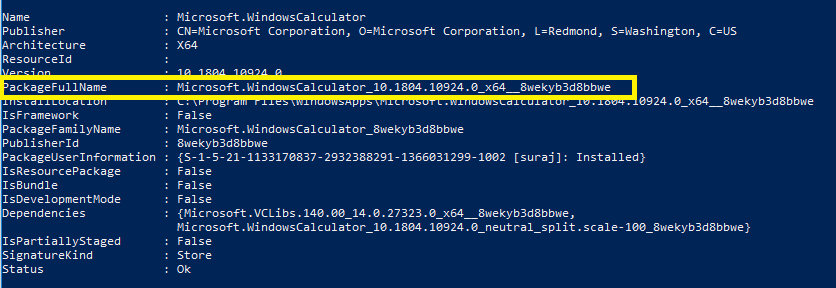
4. Как только вы найдете калькулятор Windows, вам нужно скопировать раздел PackageFullName калькулятора Windows. Вам нужно выделить все имя и одновременно нажать горячую клавишу Ctrl + C.
5. Теперь вам нужно ввести приведенную ниже команду, чтобы удалить приложение «Калькулятор»:
Remove-AppxPackage PackageFullName
Примечание. Здесь вам нужно заменить PackageFullName скопированным PackageFullName калькулятора.
6. Если приведенные выше команды не работают, используйте следующую команду:
Get-AppxPackage *windowscalculator* | Remove-AppxPackage
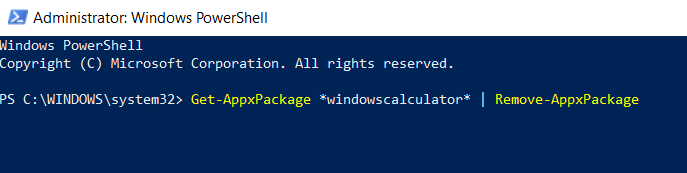
7. После того, как приложение будет полностью удалено с вашего устройства, вам необходимо посетить Microsoft Windows Store, чтобы снова загрузить и установить приложение Windows Calculator.
Способ 3 — создать ярлык на рабочем столе
Самый простой способ найти приложение «Калькулятор» — в поиске Windows.
1. Найдите приложение « Калькулятор » в строке поиска Windows, затем щелкните его правой кнопкой мыши и выберите параметр « Закрепить на панели задач ».
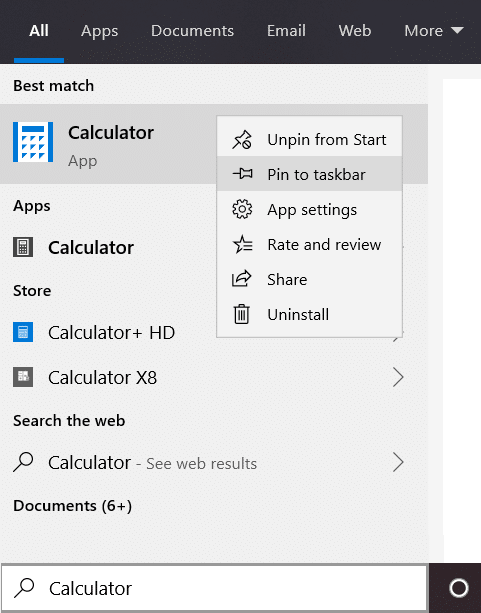
2. После добавления ярлыка на панель задач его можно легко перетащить на рабочий стол.

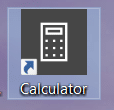
Если это не сработает, вы можете легко создать ярлык на рабочем столе для приложения «Калькулятор»:
1. Щелкните правой кнопкой мыши пустую область на рабочем столе, затем выберите « Создать », а затем нажмите « Ярлык».
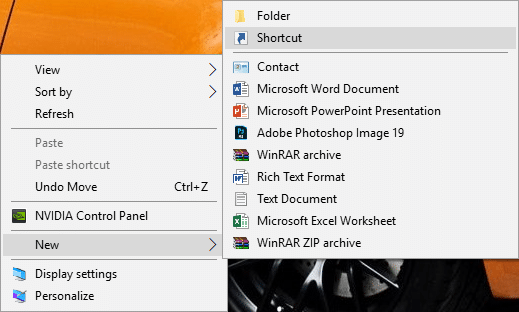
2. Нажмите кнопку «Обзор », затем перейдите к следующему местоположению:
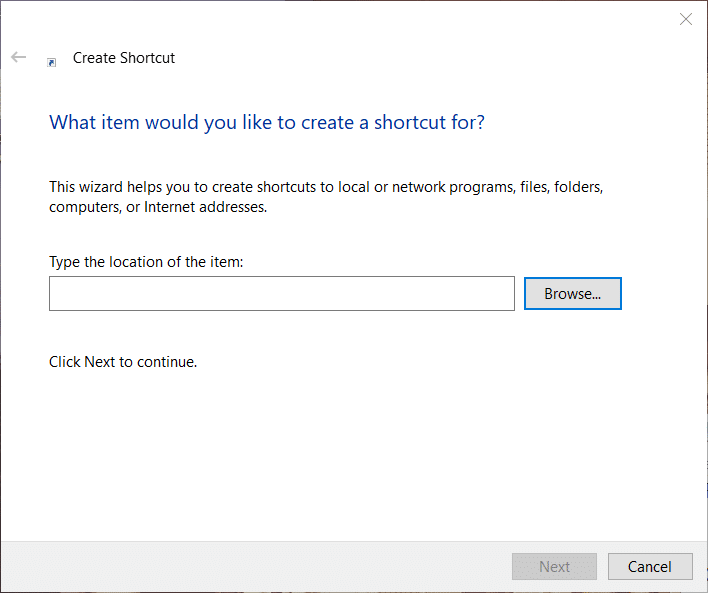
3. Теперь перейдите к приложению «Калькулятор» (calc.exe) в папке Windows:
C:\Windows\System32\calc.exe
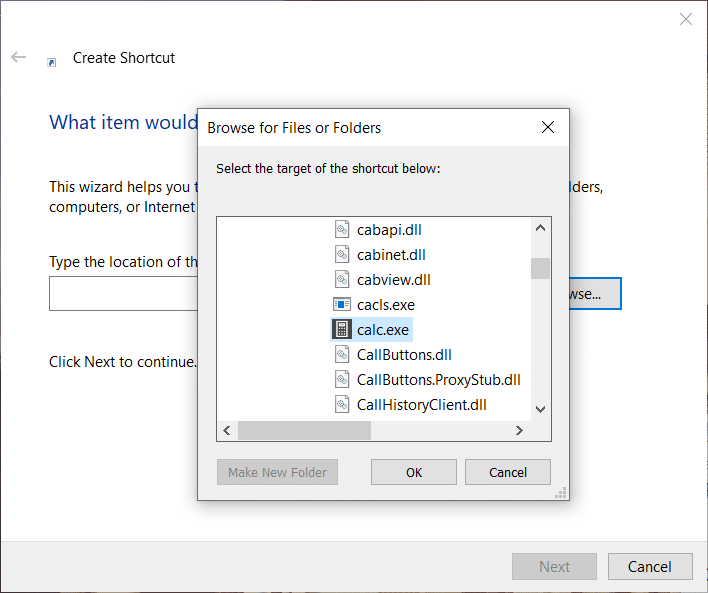
4. После того, как расположение калькулятора открыто, нажмите кнопку «Далее », чтобы продолжить.
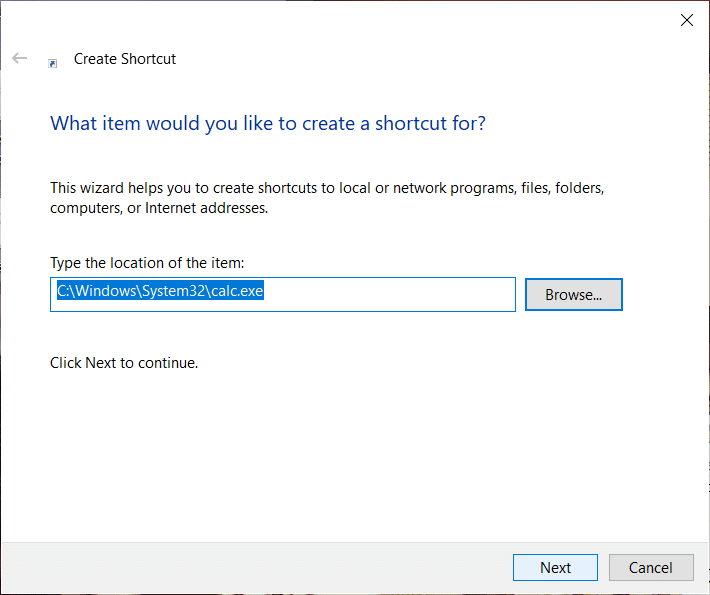
5. Назовите ярлык как угодно, например , «Калькулятор», и нажмите « Готово».
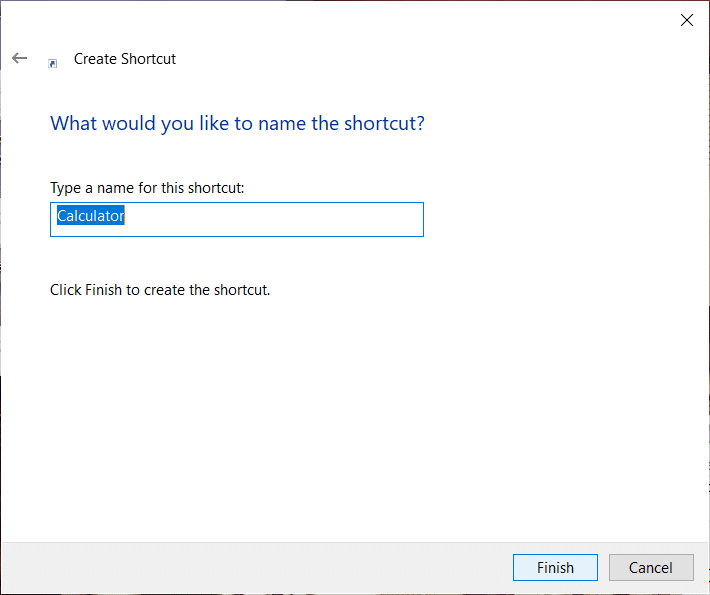
6. Теперь у вас должен быть доступ к приложению «Калькулятор » с самого рабочего стола.
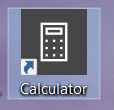
Способ 4 — запустить средство проверки системных файлов (SFC)
Средство проверки системных файлов — это утилита в Microsoft Windows, которая сканирует и заменяет поврежденный файл кэшированной копией файлов, которая находится в сжатой папке в Windows. Чтобы запустить сканирование SFC, выполните следующие действия.
1. Откройте меню « Пуск » или нажмите клавишу Windows .
2. Введите CMD , щелкните правой кнопкой мыши командную строку и выберите « Запуск от имени администратора» .
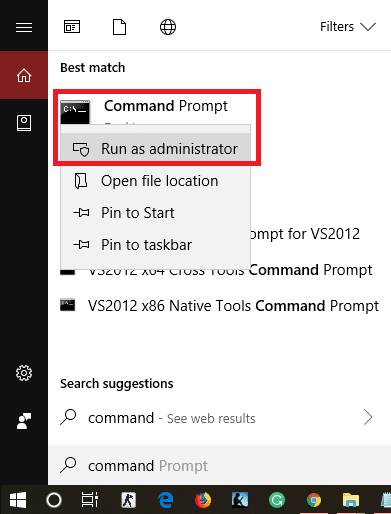
3. Введите sfc/scannow и нажмите Enter , чтобы запустить сканирование SFC.
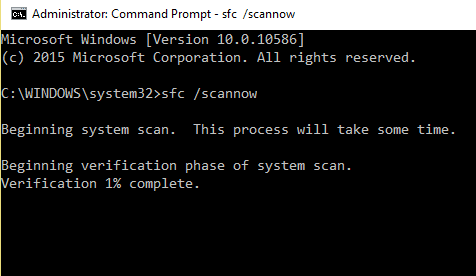
4. Перезагрузите компьютер, чтобы сохранить изменения и посмотреть, сможете ли вы решить проблему отсутствия или исчезновения калькулятора Windows 10.
Способ 5. Запустите средство устранения неполадок Магазина Windows.
1. Нажмите клавишу Windows + I, чтобы открыть «Настройки», затем нажмите «Обновление и безопасность».
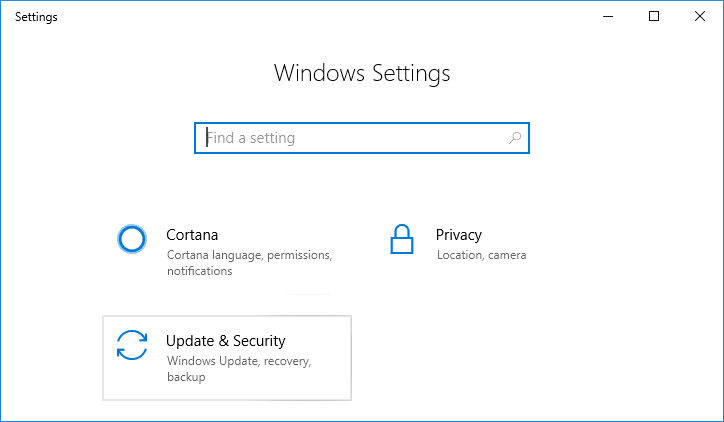
2. В меню слева выберите « Устранение неполадок».
3. Теперь из правой панели окна прокрутите вниз и нажмите « Приложения Магазина Windows».
4. Затем нажмите « Запустить средство устранения неполадок » в разделе «Приложения Магазина Windows».
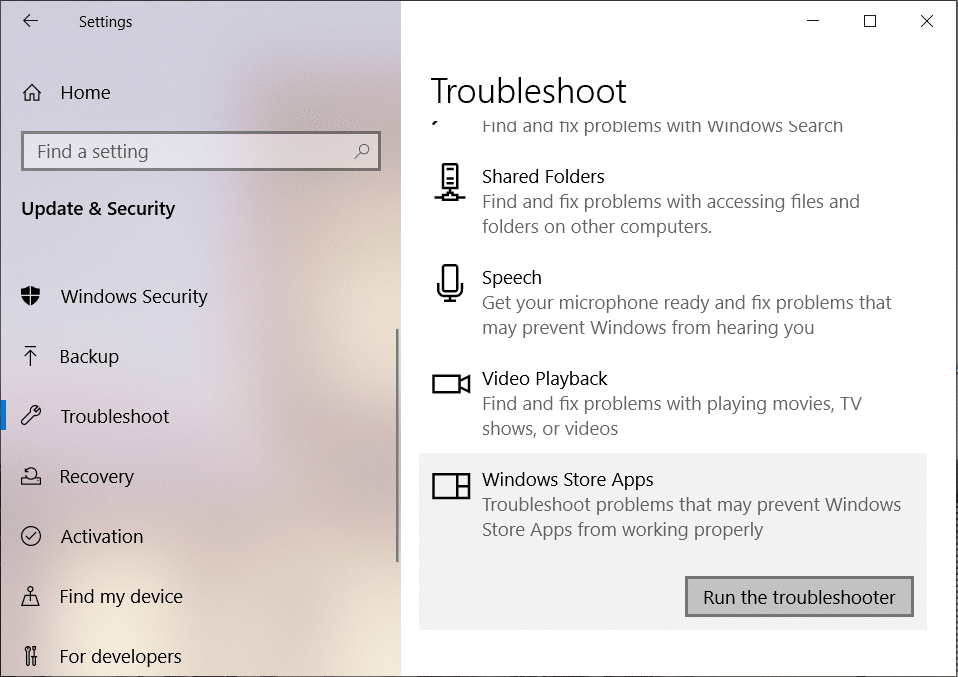
5. Следуйте инструкциям на экране, чтобы запустить средство устранения неполадок.
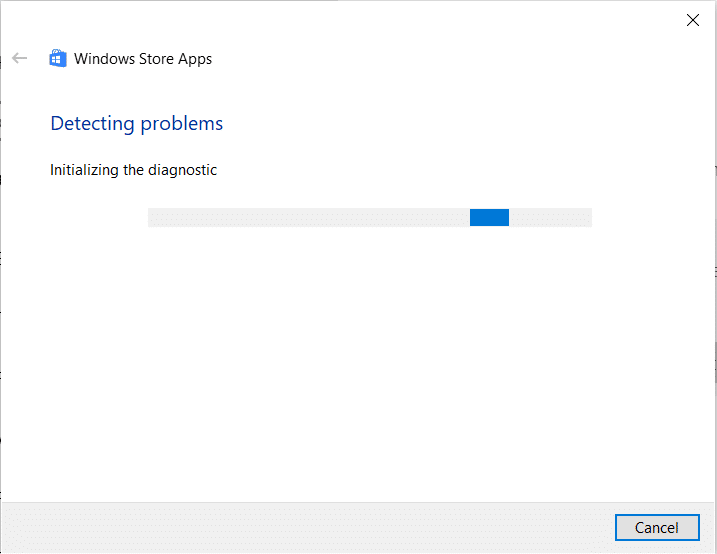
Способ 6 — обновить Windows
1. Нажмите клавишу Windows + I, чтобы открыть «Настройки», затем нажмите «Обновление и безопасность».
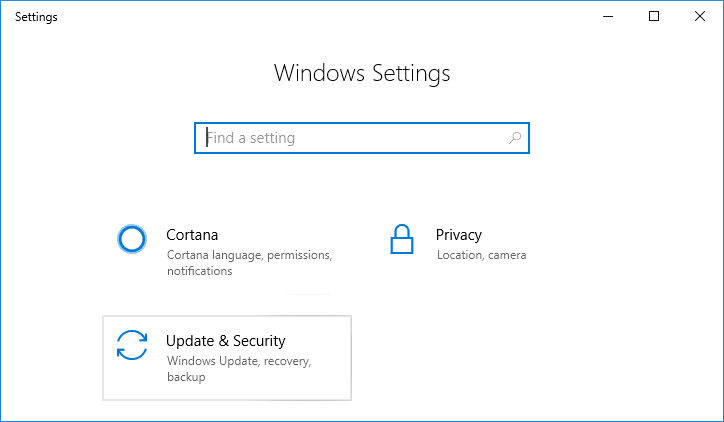
2. С левой стороны в меню щелкните Центр обновления Windows.
3. Теперь нажмите кнопку « Проверить наличие обновлений », чтобы проверить наличие доступных обновлений.
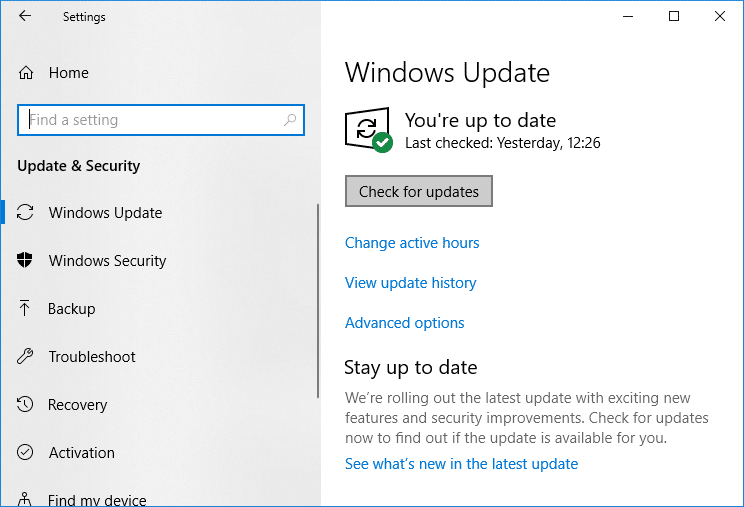
4. Если ожидаются какие-либо обновления, нажмите « Загрузить и установить обновления».
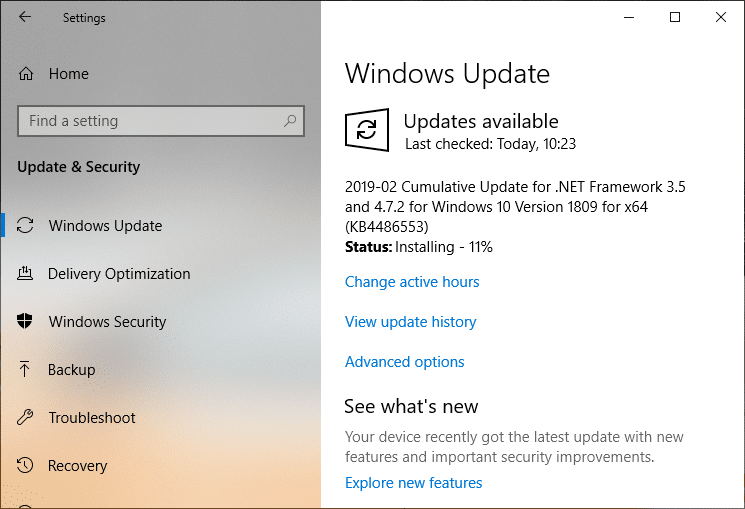
Надеемся, что описанные выше методы решат проблему отсутствия или исчезновения калькулятора Windows 10. Большинство пользователей сообщили, что решают эту проблему с помощью любого из вышеперечисленных методов. Обычно сброс приложения «Калькулятор» устраняет распространенные ошибки этого приложения. Если первый метод не может решить проблему отсутствия калькулятора , вы можете выбрать второй метод.
Рекомендуемые:
- 10 способов исправить проблемы сбоев Minecraft в Windows 10
- Исправить ошибку ERR INTERNET DISCONNECTED в Chrome
- Отключить настройку выборочной приостановки USB в Windows 10
- 4 лучших приложения для редактирования PDF на Android
Если вы все еще испытываете эту проблему, сообщите мне о проблеме и ошибке, с которой вы столкнулись, в поле для комментариев. Иногда в зависимости от обслуживания устройства и обновлений операционной системы решения могут быть разными. Поэтому вам не нужно беспокоиться, если вышеуказанные методы не помогут вам решить эту проблему.
